iCareFone Transfer - N°1 pour le transfert WhatsApp
Transférer, sauvegarder et restaurer WhatsApp en un clic
Transférer WhatsApp Android & iOS
Transférer WhatsApp sans Réinitialisation
Salut. Je viens de recevoir un nouvel appareil Android et je veux savoir comment transférer les données de mon iPhone vers Android avec un câble. Pouvez-vous m'aider ?
Transférer vos données d'une plateforme à une autre, par exemple d'Android à iOS ou d'iOS à Android, peut être délicat, mais cela ne doit pas être compliqué. Avec les bons outils et les bonnes informations à votre disposition, vous pourrez effectuer un transfert d'iPhone vers Android avec un câble en toute simplicité.
Dans cet article, nous allons vous présenter les 2 meilleures méthodes pour accomplir cette tâche.
Avant de commencer le transfert de données de l'iPhone vers Android avec le câble, assurez-vous d'être bien préparé pour la tâche à l'avance.
Voici comment vous y préparer :
Si votre nouvel appareil Android est un Samsung, vous pouvez utiliser la solution de transfert de données exclusive de Samsung pour la tâche. Cela s'appelle Smart Switch.
Avec cette méthode, vous pouvez transférer les contacts de l'iPhone vers Android avec un câble, ainsi que d'autres types de données, y compris des photos, des vidéos, des calendriers, et bien plus encore. Smart Switch de Samsung est pris en charge sur tous les nouveaux appareils Samsung des dernières années, y compris les séries S, A et M.
Voici les étapes à suivre :
Installez l'application Google One sur votre iPhone. Ensuite, connectez-vous au compte Google Android sur votre application Google One sur iPhone.
Connectez les téléphones à l'aide du câble USB-C vers Lightning.
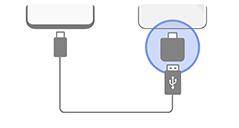
Maintenant, sur les deux téléphones, appuyez sur "Câble".
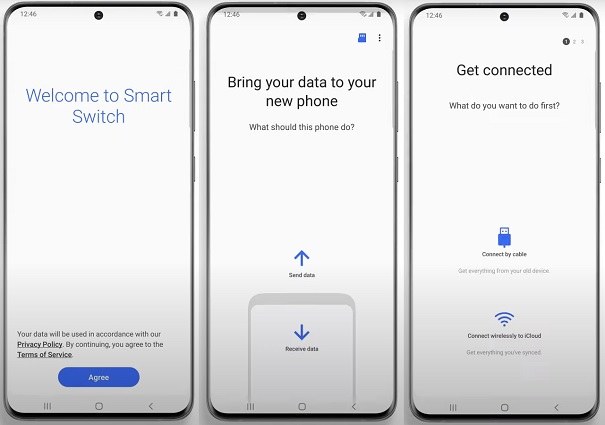
Si votre nouveau téléphone Android est un Google Pixel, vous pouvez facilement transférer vos données pendant le processus de configuration. Vous n'avez pas besoin d'installer une application non plus.
Avec cette méthode, vous pouvez transférer des messages, des photos, des vidéos, des calendriers, des discussions WhatsApp et bien plus encore. Voici comment effectuer un transfert d'iPhone vers Android avec un câble en utilisant cette méthode.
Lorsqu'on vous demande d'utiliser votre ancien appareil, appuyez sur "Suivant".

Chaque grande marque Android dispose de sa propre solution de transfert de données exclusive.
Par exemple, Google Pixel a Move to Android, Samsung a Smart Switch, Xiaomi a Mi Mover, Oppo a OPPO Clone Phone, Huawei a Phone Clone, etc.
Cependant, la plupart de ces outils intégrés sont des transferts sans fil, plutôt que des transferts par câble.
Pour utiliser Smart Switch ou la solution de transfert de données WhatsApp exclusive de Meta, votre nouveau téléphone doit être réinitialisé aux paramètres d'usine. Cela signifie que ces méthodes ne fonctionnent pas si vous avez déjà configuré votre nouveau téléphone.
Cependant, avec Tenorshare iCareFone Transfer, vous pouvez transférer vos données WhatsApp de l'iPhone vers Android après avoir terminé le processus de configuration sur votre nouveau téléphone ! Et aucune donnée de l'appareil ne sera effacée.
Le meilleur avantage d'iCareFone Transfer est que vous pouvez sélectionner exactement les données que vous souhaitez transférer. Par exemple, vous pouvez choisir de transférer uniquement les photos ou les messages texte.
Intéressé ? Voici comment transférer WhatsApp de l'iPhone vers Android sans câble (câble USB-C vers Lightning). (Vous avez toujours besoin d'un câble USB pour connecter vos téléphones à votre ordinateur)
Téléchargez et installez Tenorshare iCareFone Transfer sur votre ordinateur. Ouvrez-le. Connectez les deux téléphones à l'ordinateur à l'aide de câbles USB. Sélectionnez l'appareil source et l'appareil cible. Cliquez sur le bouton Transférer.
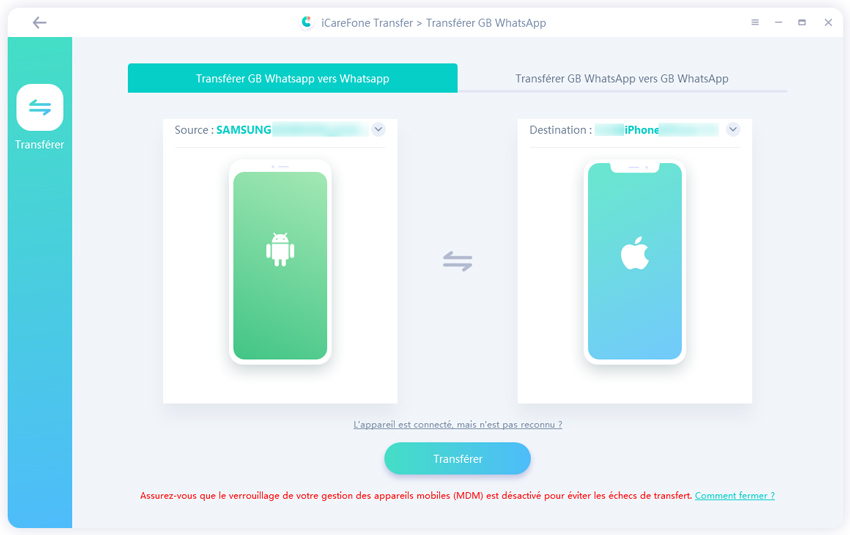
Attendez que les données soient sauvegardées.
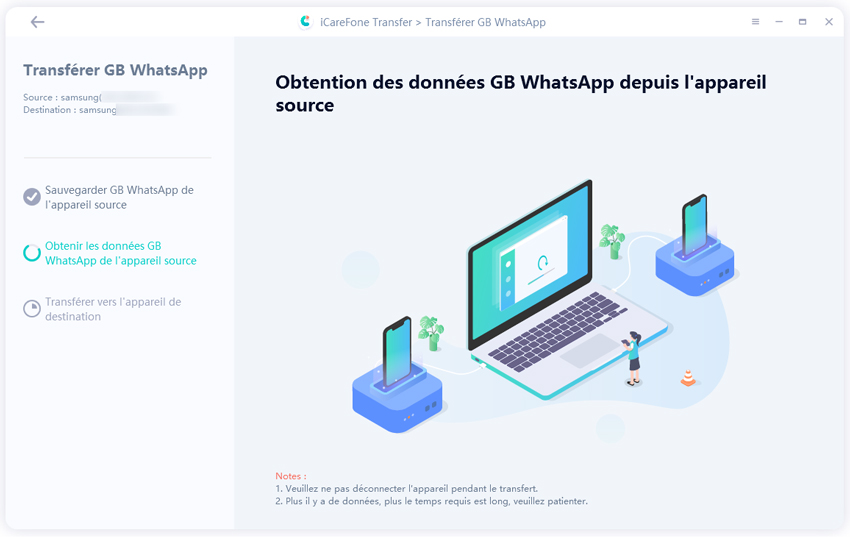
Sélectionnez ce que vous souhaitez transférer, puis cliquez sur le bouton Continuer.

Attendez que le processus soit terminé, puis toutes les données WhatsApp ont été transférées avec succès de l'iPhone vers Android.
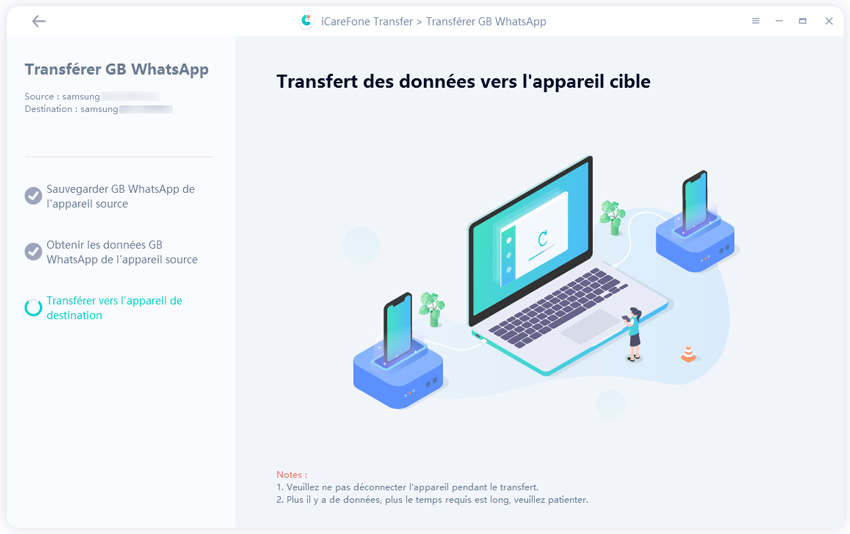

C'est tout ! Voilà comment transférer les données de l'iPhone vers Android avec un câble.
Si vous souhaitez uniquement transférer WhatsApp et ne voulez pas réinitialiser votre nouveau téléphone, envisagez d'utiliser Tenorshare iCareFone Transfer pour la tâche.


iCareFone Transfer - Transfert, Sauvegarde et Restauration de WhatsApp
puis rédigez votre avis
Par Chloé Blanchet
2025-12-02 / WhatsApp